MacBookがカッコよくて、始めて買った時の嬉しさは今も覚えています!
そしてその後、使い方がよくわからないことがあり、ある程度使いこなせるようになるまでかなり時間がかかったことも。
ちょっとした使い方のコツを少しずつ覚えていくと、どんどん快適になっていきます。
最近はディスプレイとプロセッサーも格段にレベルアップして、MacBook AirとProの個性も際立ち、インチサイズもバリエーションが増えたのでどれを選ぶのかも迷います。
またちょっとした買い方の工夫でかなりお得になることもありますので、事前によく調べておきたいです。
MacBook使い方・選び方・安く買う方法などについて紹介します!
MacBookのパスワードが合っているのにログインできない
MacBookを起動するとログインパスワードが求められます。起動状態でしばらくつかわないでいると、ログインパスワードが求められることもあります。
この時にパスワードを入力してもログインできないなんて状況になるとかなり困りますね・・・。
原因はいくつかの可能性があり、それらを順番にチェックしていき、それでもログインできないならば、最終手段としてパスワードをリセットするという方法があります。
MacBookのパスワードが合っているのにログインできない時の対処方法についてこちらの記事で紹介しています。

MacBookはシャットダウンしない方がいい?
技術の進歩も速いですね。一昔前のMacならば、とりあえず使用が終わり、しばらく使わない時には電源を落とすのが普通でした。
しかし、最近のMacは、基本的には電源を落とさず(シャットダウンせず)に使うことを前提に作られています。
つまり、使用を終えたらそのままスリープモードにして、次に使う時にはスリープモードから起動して使うという使い方です。
この方がすぐに起動して使える状態になるということと、毎回シャットダウンしなくてよいので手間が省けますし、時間の節約にもなります。
基本的にはMacBookの動作が不安定になった時にシャットダウンすればよいでしょう。
MacBookはシャットダウンしない方がいいのかについてこちらの記事で紹介しています。

Macにセキュリティソフトは必要?
「Macにはセキュリティソフトはいらない!必要ない!」という意見もよく聞きますね?本当に不要なのでしょうか?
Mac用のセキュリティソフトも販売されているので、Macにインストールして使うことはできます。
デメリットは、有償のセキュリティソフトならば費用が発生するということ。ちなみに無料のセキュリティソフトは、ほとんどインストールする意味は無いように感じています。
ウイルスや様々なマルウェアとセキュリティソフトの開発はいわゆる「イタチごっこ」で、常に新しいものを開発し続ける必要があります。
開発には多額の研究開発費用が必要ですので、それが無償で提供されるようなセキュリティソフトとなると十分な研究開発費用がかけられているとは考えにくいためです。
ところがMacのOS、すなわち「macOS」は、Appleが多額の研究開発費用を投じて頻繁にアップデートし、セキュリティを高めていますので、セキュリティソフトを使わなくても非常にセキュリティレベルが高いです。
macOSは無償でアップデートされますので、常に最新のmacOSにアップデートするようにすれば、セキュリティソフトを使わなくても通常は大丈夫なことが多いです(*マルウェアも進歩していますので、絶対に大丈夫ということではありません)。
Macにセキュリティソフトは不要なのかについてこちらの記事で紹介しています。

MacBook Air・ProへのCDの取り込み
現在販売中のMacBookには光ディスクドライブが内蔵されていません。WiFiなどの無線通信方法が進歩し続けていますので、今後も光ディスクドライブが内蔵されることは考えにくいです。
これまで光ディスクドライブ内蔵モデルを使ってきた方からすると、「どうやってCDの音楽をMacBookに取り込めばいいのかな?」と心配になることもあるようです。
CDの音楽などを取り込むには外付けの光ディスクドライブを接続する方法が便利です。外付け光ディスクドライブもかなり安くなっていますので、購入して手元に置いておくとよいでしょう。
MacBook Air・ProへのCDの取り込みについてこちらの記事で紹介しています。

MacBook Air・Proの代用充電器
MacBookをずっと自宅で使っていますか?それとも外出時に持ち歩くことが多いですか?
MacBookにはもちろん充電器が付属していますので、充電する時にはこれを使えばよいです。しかし、持ち歩くには充電器がかなり大きいです。
MacBookユーザーは、iPhoneやiPad、Apple Watchなども使っている人が多いです。そうするとこれらApple製品の充電器をそれぞれカバンに入れて持ち歩くとなると、かなりかさばります。
実は他社からこれらのApple製品に共通して使える充電器が販売されています。ほとんどの製品がMacBookに付属している純正品よりもコンパクトです。
このような充電器を選べば、持ち歩くApple製品すべての充電器をカバンに入れる必要も無くなり、格段にコンパクトになって便利です!
また自宅に純正の大きな充電器を常に置いておくようにして、カバンの中にコンパクトな充電器を入れておけば、充電器を忘れる・紛失するなどして困ることもなくなるでしょう。
MacBook Air・Proの代用充電器についてこちらの記事で紹介しています。

MacBookがHDMIでテレビに映らない!対処法は?
MacBookは高画質なディスプレイを搭載していますので、映画などのコンテンテンツでも十分に楽しめます!
しかし、誰かと一緒に見たり、あるいはもっと大画面で見たいとなると、テレビに接続して写したくなることもありますね。
MacBookとテレビの接続方法はいくつかあるのですが、一般的な方法としてHDMIケーブルで接続する方法があります。
最近は仕事で訪問先でプレゼンするときなども、パソコンをHDMIケーブルで接続してモニターに映す機会が増えましたので、おそらくもっとも多くの方が選んでいる方法でしょう。
基本的にはMacBookの出力端子に対応したHDMIケーブルと、HDMI入力端子を搭載したテレビがあれば接続できます。テレビは、かなり古いものでなければHDMI入力端子があるものがほとんどです。
MacBookのインターフェイスは機種によって異なり、HDMI出力端子を装備していないものも多いです。例えばType-Cポートしかない機種であれば、変換アダプターが必要になります。
MacBookがHDMIでテレビに映らない場合の対処法についてこちらの記事で紹介しています。

MacBookをクラムシェルモードで電源オンのまま使う
MacBookには「クラムシェルモード」があります。このモードを使うと、ディスプレイを閉じた状態で、外部のディスプレイに映像・音声信号を出力できます。
つまり、別途モニターを用意すれば、デスクトップパソコンのように使うことができます。
長時間MacBookを使うことが多い方には、この価値が大きいことはすぐにわかるでしょう。
MacBookをクラムシェルモードで電源オンのまま使うことについてこちらの記事で紹介しています。

ヤマダ電機でのMacBook Air・Proの値引き・学割・下取り
MacBookは魅力がありますね!最大の悩みは値段が高いこと。少しでもお得な価格で買えれば嬉しいですね!
MacBookはもちろんApple Storeで買えます。それ以外にもヤマダ電機などの家電量販店でも買えるのですが、どっちがお得なのでしょうか?
最新モデルのMacBookの新品については、基本的にはヤマダ電機でも値引きはありませんので、Apple Storeで買ってもヤマダ電機で買っても同じです。
違いは、ヤマダ電機ではポイント還元があること。MacBookそのものの価格が高いので、ポイント還元分でも案外大きな価値があります。
Appleの有名な学割制度については、Apple Storeでなければ適用されません。
その他、下取りに出すMacBookなどがあると少し複雑な状況になってきます。よく調べてお得に手に入れましょう。
ヤマダ電機でのMacBook Air・Proの値引き・学割・下取りについてこちらの記事で紹介しています。

MacBook Proは何年使える?
MacBook Proは何年使えるでしょうか?これは使い方にもよりますし、スペックにもよりますので一概には言えません。
1つの参考事例として記しますと、私が購入したMacBook Pro (13-inch, 2016, Thunderbolt 3ポートx 4)については、約6年3ヶ月使い、買い替え時に下取りに出しました。
Appleの下取りは故障してしまうと受け付けてもらえないので、下取りしてもらえた状態ということは、少なくとも正常に動作する状態ということです。
したがって、完全に使えなくなるという意味では寿命を迎えたわけではないのですが、さすがにバッテリーは新品の時に比べれば劣化し、充電時のトラブルがしばしば発生するようになっていました。
バッテリーを修理すればもう少し使えるはずですが、その費用と修理に出す期間を考えて、最新のMacBook Proに買い替えることにしました。
ほぼ毎日MacBookを使うユーザーにとっては、修理に2週間かかると言われるとかなりキツイですね。このようなことも買い替えの大きな理由になります。
このような事情を考慮すると、おおよそ6年程度で買い替え時期になると考えておいた方がよさそうです。
MacBook Proは何年使えるのかについてこちらの記事で紹介しています。

MacBook Pro 14インチ M2 Proを買うと後悔する?
MacBook Proの14インチモデルを買うと後悔するというコメントも見聞きしますが、本当に後悔するのでしょうか?
これまで13インチのMacBookを使ってきた方にとっては、14インチは画面が広くなるので魅力的です。わずか1インチなのですが、13インチと14インチの違いはかなり大きい印象です。
それでも15インチや16インチに比べるとコンパクトで、持ち運び易さという点でもギリギリ許容範囲でしょう。
さらにノーマルのM2プロセッサーの上のランクのPro/Maxプロセッサーのパワフルさを体験してしまうと、本当に快適です。
ウインドウの開きすぎや動画などの処理の重い操作も、あまり気にかけずにどんどんやれます!
正直なところ、MacBook Pro 14インチ M2 Proを買ってよかったと喜んでいます!
MacBook Pro 14インチ M2 Proを買うと後悔するのかについてこちらの記事で紹介しています。

Apple Watchを使いこなす!できること・便利な使い方についてこちらの記事で紹介しています。
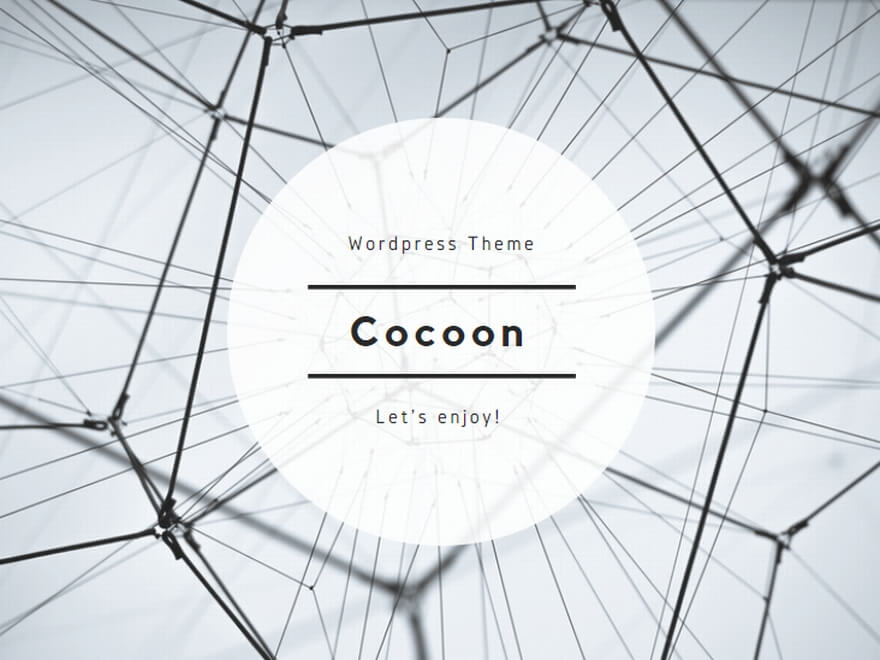

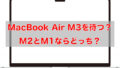
コメント